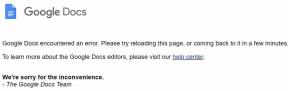Kaip įdiegti „Google Play“ parduotuvę ir mobiliąją paslaugą (GMS) „Huawei MatePad Pro“
„Android“ Patarimai Ir Gudrybės / / August 05, 2021
Per JAV ir Kinijos prekybos karą JAV vyriausybė uždraudė „Huawei“ prekybą, o kitos JAV įsikūrusios kompanijos atsisakė palaikymo ir paslaugų su įspėjimo terminu. Taigi, „Huawei“ įrenginiuose nėra iš anksto įdiegtų „Google“ programų ar mobiliojo paslaugų paketo. Tačiau dėl „Android“ atviro kodo pobūdžio galutiniai vartotojai gali lengvai atlikti „Google“ programų įdiegimą „Huawei“ įrenginiuose. Čia mes pasidalijome žingsniais, kaip lengvai įdiegti „Google Play“ parduotuvę ir „Google Mobile Service“ į „Huawei MatePad Pro“.
Net jei nesate „tech geek“, „Huawei“ įrenginyje galite lengvai įdiegti ir paleisti visas reikalingas „Google“ programas ir paslaugas. Tačiau pastaruoju metu daugybė įrenginių vartotojų pranešė, kad gauna tokį pranešimą kaip „Įrenginys nėra„ Play Protect “sertifikuotas. Taigi, jei jūs taip pat gaunate tą patį iššokantį langą, turėsite užregistruoti savo įrenginio ID oficialioje „Google“ svetainėje ir gali tekti laukti patvirtinimo. Jei ne, tada taip pat galite įkelti APK iš trečiųjų šalių programų parduotuvių.

„Google Play“ parduotuvės ir mobiliojo ryšio paslaugos (GMS) įdiegimo „Huawei MatePad Pro“ veiksmai
Norėdami atlikti minėtus veiksmus, iš pradžių turėsite pasiruošti kai kuriuos reikalingus dalykus. Taigi, negaišdami daugiau laiko, pereikime prie jo.
Išankstiniai reikalavimai:
- Jums reikės „Windows“ kompiuterio / nešiojamojo kompiuterio ir USB kabelio.
- Diegti „Huawei HiSuite“ įrankis skirta „Windows“.
- „LZPlay“ ir „Google Apps Pack“ („OneDrive“ nuoroda)
- Diegti „Huawei“ USB tvarkyklė kompiuteryje.
- Įrenginys turėtų būti įkrautas bent 60%.
- Atlikite išsamią svarbių duomenų ir sistemos atsarginę kopiją.
Įspėjimas!
„GetDroidTips“ nebus atsakinga už bet kokias problemas, kurios gali kilti jūsų ragelyje, vadovaujantis šiuo vadovu. Tęskite savo pačių rizika.
Diegimo žingsniai:
- Manome, kad jau įdiegėte „HiSuite“ įrankį ir USB tvarkyklę savo kompiuteryje.
- Dabar USB kabeliu prijunkite savo telefoną prie kompiuterio> Leiskite telefonui perkelti failų režimą (Nustatymai meniu> Ieškoti HDB > Bakstelėkite Leiskite „HiSuite“ naudoti HDB > Įjungti Leisti „HiSuite“ naudoti HDB perjungiklį.

- Jūsų įrenginys bus prijungtas prie „HiSuite“ įrankio jūsų kompiuteryje.
- Dabar bus atidaryta „HiSuite“ sąsaja.

- Turėsite išgauti LZPlaybackup.zip failą kompiuteryje.
- Būtinai laikinai išjunkite arba išjunkite antivirusinę programinę įrangą.
- Tada spustelėkite Atkurti parinktis> Tada spustelėkite Redaguoti „HiSuite“ sąsajos mygtukas pakeičia ištrauktą „LZPlaybackup“ failą.
- Tai paprašys a Slaptažodis. Tiesiog įveskite a12345678 ir ji iš pradžių įdiegs „LZPlay“ programą.
- Tada ištraukite savo googleapps.zip failą kompiuteryje ir perkelkite jį į „Huawei“ įrenginio vidinę atmintį. (Galite nukopijuoti juos į atsisiuntimo aplanką)
- Atidaryk Failų programa „Huawei“ telefone ir raskite perkeltus „Google Apps“ (APK) failus, kuriuos ką tik nukopijavote.

- Tiesiog po vieną įdiekite visus APK failus (iš viso 06) į savo įrenginį. (Bakstelėkite APK failą ir bakstelėkite Įdiegti)

- Dabar eikite į Nustatymai > Programos > Tipas „Google“ ir ieškokite> Įsitikinkite, kad suteikėte visus leidimus, kad šios programos veiktų tinkamai.

- Atlikę, atidarykite LZPlay programa telefone, kurį anksčiau ištraukėte ir įdiegėte naudodami „HiSuite“ įrankį.

- Paspausti Suaktyvinti mygtukas> Tai gali jums įspėti, todėl tiesiog praleiskite jį ir grįžkite į pagrindinį ekraną.
- Galiausiai perkraukite telefoną, kad pakeistumėte efektus, ir prisijunkite prie „Google“ paskyros, kad galėtumėte jį naudoti.
- Jūs baigėte. Mėgautis!
„Huawei MatePad Pro“ sėkmingai įdiegėte „Google Play“ parduotuvę ir mobiliojo ryšio paslaugą. Jei turite kokių nors klausimų, drąsiai klauskite toliau esančiame komentarų skyriuje.
Šaltinis
Subodhui patinka rašyti turinį, nesvarbu, ar jis susijęs su technologijomis, ar kitokį. Metus rašęs technikos tinklaraštyje, jis tampa tuo aistringas. Jis mėgsta žaisti žaidimus ir klausytis muzikos. Be tinklaraščių rašymo, jis yra priklausomas nuo žaidimų kompiuterio versijų ir nutekėjimo išmaniesiems telefonams.